Page supérieure : Groupe d'action, Aller à la sous-page
Dans la section précédente, nous avons créé une table qui affiche les détails de chaque client dans une ligne de table séparée. Lorsque le client final clique sur un détail du client (par exemple nom ou ville), nous souhaitons que les commandes actuelles de ce client soient affichées. Pour ce faire, nous souhaitons créer une sous-page qui filtrera toutes les commandes actuelles pour n'afficher que celles du client sélectionné. Lorsque l'utilisateur final sélectionne un client dans la page supérieure, la sélection sera transmise à la sous-page par le biais de la source de page partagée $XML1. Dans la sous-page, les données du client sélectionné sont utilisées dans la propriété Visible du groupe de ligne de table pour filtrer les commandes. Nous devons donc procéder de la manière suivante lorsque l'utilisateur final procède à une sélection en cliquant sur un libellé de détail du client :
•Transmettre les détails du client du libellé cliqué vers l'arborescence $XML1 (qui est partagée entre la page supérieure et la sous-page).
•Aller à la sous-page qui montrera les commandes du client sélectionné.
Il s'agit là d'actions qui doivent être réalisées à chaque fois qu'un libellé dans une des lignes client est cliqué. Puisque la même séquence d'actions doit être exécutée pour chaque libellé, nous pouvons enregistrer la séquence des actions dans un groupe d'action commun puis attribuer ce groupe d'action à chaque événement CliquéSurLibellé du libellé. Avant de pouvoir définir la séquence d'actions, il nous faut créer la sous-page que l'action Aller à la Sous-page ciblera.
Créer la sous-page
Cliquer sur un des éléments dans le Volet de pages et sélectionner Ajouter une sous-page. Renommez la sous-page ajoutée aux Dossiers (voir capture d'écran ci-dessous). Vous pouvez double-cliquer le nom de la sous-page pour l'éditer.
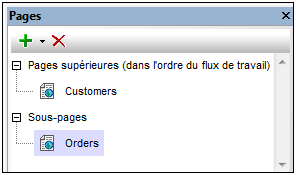
Créer le groupe d'action
Nous allons créer un groupe d'action consistant en les actions suivantes :
•Deux actions Mettre à jour le nœud pour mettre à jour les deux nœuds de la source de page $XML1.
•Une action Aller à la sous-page pour vous rendre dans la sous-page des Dossiers.
Après avoir créé le groupe d'action, nous pouvons l'attribuer à l'événement CliquéSurLibellé à chacun des quatre libellés table-corps-ligne. Lors du temps d'exécution, la séquence d'action sera exécutée lorsque l'utilisateur final cliquera sur le libellé d'un des détails du client.
Créer le groupe d'action comme suit :
1.Cliquez avec le bouton de droite sur l'un des quatre libellés table-corps-ligne et sélectionnez Actions de commande pour CliquéSurLibellé.
2.Dans le dialogue Actions qui apparaît, dans le volet des Groupes d’action de droite, cliquez sur le bouton Ajouter un Groupe.
3.Renommer le groupe ajouté en Show Orders (voir la capture d’écran ci-dessous ; vous pouvez double-cliquer le nom pour l’éditer dans le dialogue des Groupes d’actions).
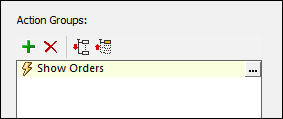
4.Cliquez sur le bouton Dialogue additionnel de Show Orders pour afficher le dialogue des Groupes d’actions (voir la capture d’écran ci-dessous).
5.Définir les deux actions Mettre à jour le nœud et l'action Aller à la sous-page tel qu'affiché dans la capture d'écran ci-dessous, en veillant à saisir les expressions XPath exactement selon l'exemple montré. Pour l'action Aller à la sous-page, sélectionnez la sous-page Orders depuis la liste déroulante de la liste de choix.
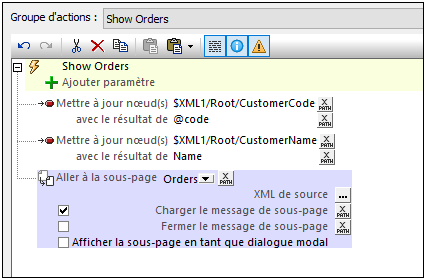
6.Cliquez sur OK une fois que vous avez terminé.
Nous avons configuré les mises à jour suivantes : (i) l'élément $XML1//CustomerCode sera mis à jour avec la valeur Customer/@code du client sélectionné (depuis Customers.xml), et (ii) l'élément $XML1//CustomerName sera mis à jour avec la valeur Customer/Name du client sélectionné (depuis Customers.xml).
Attribuer le groupe d'action aux événements
Maintenant, nous devons spécifier que le groupe d'actions Show Orders sera exécuté lorsqu'un libellé sera cliqué. Pour ce faire, procédez comme suit :
1.Cliquez avec le bouton de droite sur le libellé Name de la première colonne de la ligne table-corps et sélectionnez Actions de commande pour CliquéSurLibellé.
2.Dans le dialogue Actions qui apparaît, glissez le groupe d’action Show Orders et déposez-le en dessous de l’événement « On Long Click » tel qu’affiché dans le capture d’écran ci-dessous. Cliquez sur OK pour terminer.
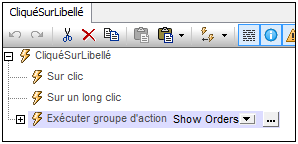
3.Répétez l'étape 2 pour chacun des trois autres libellés de la ligne table-corps. Cela permet d'assurer que la séquence des actionsShow Orders sera exécutée lorsqu'un des quatre libellés d'une ligne est cliqué.